
Word에서 3단계 제목을 설정하는 방법은 다음과 같습니다.
"서식" -> "글머리 기호 및 번호 매기기"를 클릭한 후 "글머리 기호 및 번호 매기기" 항목에서 "다중 수준 기호" 옵션을 클릭하세요. " 대화 상자 카드에서 형식을 선택하고 설정합니다.
1. 바탕화면 바로가기나 검색을 통해 워드 문서를 엽니다.
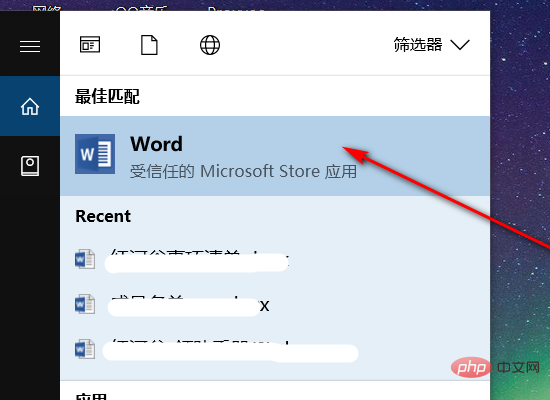
2. 이어서 열리는 인터페이스 왼쪽에서 세 번째 수준 제목을 설정해야 하는 단어 문서를 클릭합니다.
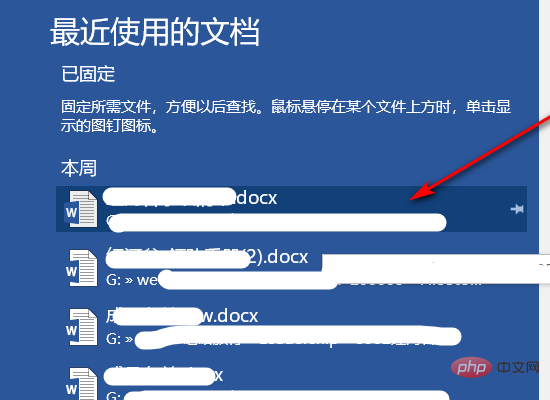
3. 첫 번째 단어 앞으로 마우스 커서를 이동한 후 첫 번째 단어 앞의 공백을 클릭하세요.
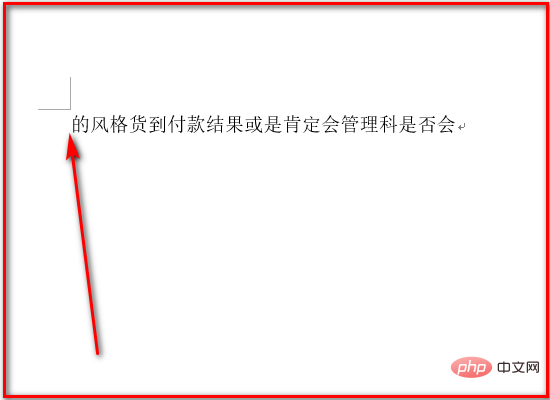
4. 마우스 드래그 방식을 사용하여 왼쪽에서 오른쪽으로 전체 단어 줄을 선택합니다.
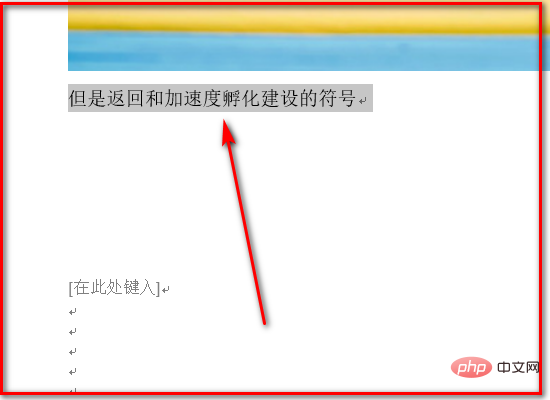
5. 단어 인터페이스 오른쪽 상단에 있는 "제목"(왼쪽에서 오른쪽으로 세 번째 버튼)을 클릭하면 단어 줄이 세 번째 수준의 제목으로 변경됩니다.
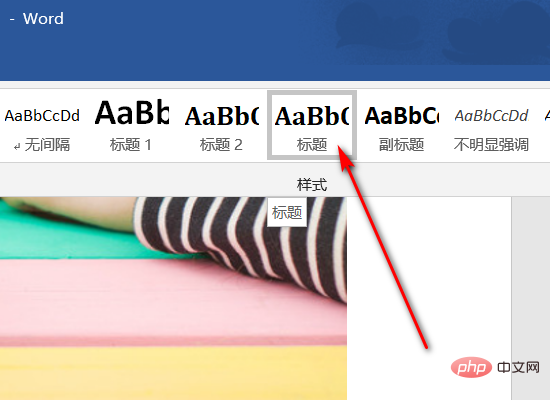
더 많은 Word 관련 기술 기사를 보려면Word Tutorial열을 방문하여 알아보세요!
위 내용은 문서에 대해 자동으로 번호가 매겨진 3단계 제목 만들기의 상세 내용입니다. 자세한 내용은 PHP 중국어 웹사이트의 기타 관련 기사를 참조하세요!